Dlaczego Urząd ds. Bezpieczeństwa Lokalnego próbuje uzyskać dostęp do Internetu?
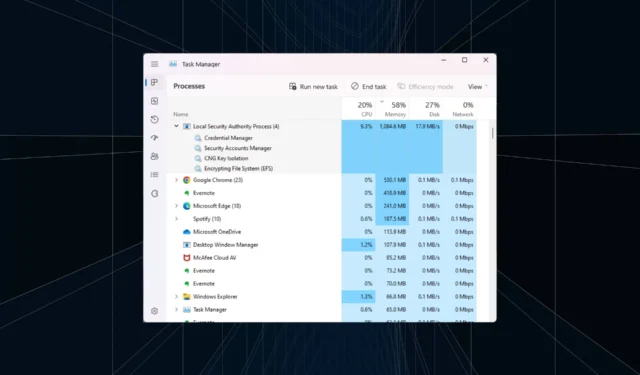
Procesy i aplikacje zużywają zasoby w tle do wykonywania szeregu ważnych funkcji. Jednak niektóre aplikacje zwykle zużywają nadmiar zasobów sieciowych, wpływając na przepływ pracy. Podobna sytuacja ma miejsce, gdy proces organu zabezpieczeń lokalnych próbuje uzyskać dostęp do Internetu.
Problem większości użytkowników polega na tym, że nie są oni świadomi roli tego procesu i często uważają LSA za wirusa. I nie można ich winić, ponieważ LSA w wielu przypadkach zużywa również dużo procesora i pamięci RAM. Czytaj dalej, aby dowiedzieć się wszystkiego o tym procesie!
Czym zajmuje się Urząd ds. Bezpieczeństwa Lokalnego?
Lokalny urząd bezpieczeństwa, jak sama nazwa wskazuje, to lokalny proces mający na celu zapewnienie bezpieczeństwa komputera poprzez zapobieganie nieautoryzowanemu dostępowi.
Urząd zabezpieczeń lokalnych (lsass.exe) jest domyślnie włączony na komputerze PC. Lokalizacja pliku to:C:\Windows\System32
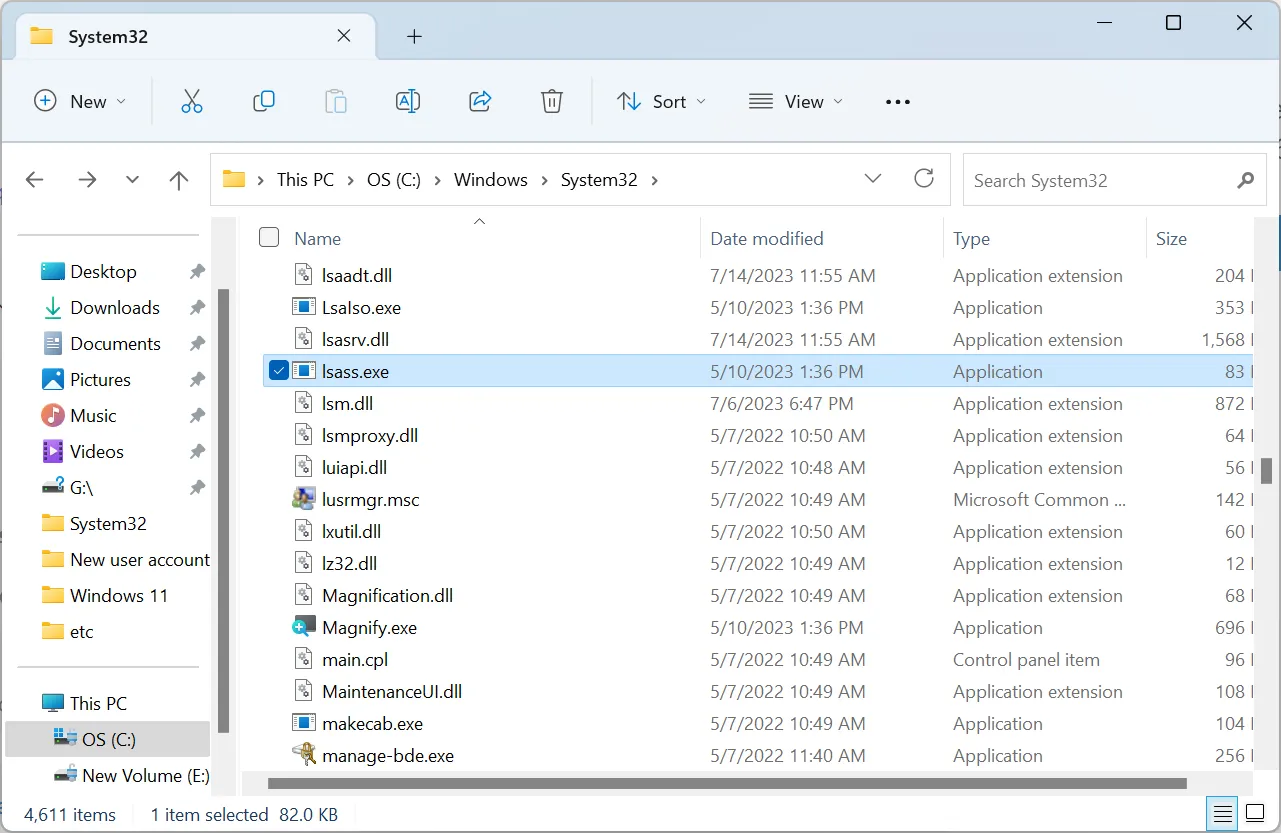
Jest to krytyczny wbudowany plik systemu Windows i nie należy zatrzymywać procesu organu zabezpieczeń lokalnych. Spowoduje to naruszenie bezpieczeństwa komputera. Ale musisz sprawdzić, czy proces lsass.exe działający na komputerze jest prawidłowy.
Dlaczego LSA próbuje uzyskać dostęp do Internetu?
Według dostępnych raportów proces lsass.exe nie powinien próbować uzyskać dostępu do Internetu. Ale rzeczy zmieniają się wraz z aktualizacjami, co może mieć miejsce w przypadku LSA. Musimy więc określić, dlaczego zużywa zasoby sieciowe i zastosować niezbędne podejście.
Oto kilka powodów, dla których proces organu bezpieczeństwa lokalnego próbuje uzyskać dostęp do Internetu:
- Uruchamianie aktualizacji : jeśli aktualizujesz system operacyjny, prawdopodobnie proces ten również uzyskuje dostęp do Internetu.
- Komputer zainfekowany złośliwym oprogramowaniem : jak wspomniano wcześniej, ponieważ wirus wcześniej naruszył ten proces, sytuacja może się powtórzyć.
- Niedawna aktualizacja coś zepsuła : aktualizacje systemu Windows, choć mają na celu zwiększenie wydajności komputera i wprowadzenie nowych funkcji, często wprowadzają zmiany szkodliwe dla jego efektywnego działania.
- Uszkodzone pliki systemowe : w kilku przypadkach użytkownicy zgłosili, że uszkodzone pliki systemowe doprowadziły do problemów z procesem Urzędu zabezpieczeń lokalnych systemu Windows.
Co mogę zrobić, jeśli urząd ds. zabezpieczeń lokalnych próbuje uzyskać dostęp do Internetu?
1. Sprawdź ścieżkę do pliku
Twoim podstawowym podejściem powinno być zweryfikowanie ścieżki do pliku. Upewnij się, że proces lsass.exe jest przechowywany w następującej lokalizacji:C:\Windows\System32
Aby to zrobić, zlokalizuj proces, kliknij go prawym przyciskiem myszy i wybierz Otwórz lokalizację pliku. Jeśli jest przechowywany w innej lokalizacji, natychmiast usuń plik i przejdź do następnego rozwiązania.
2. Skanuj w poszukiwaniu wirusów
- Naciśnij Windows+ S, aby otworzyć wyszukiwanie, wpisz Zabezpieczenia systemu Windows i kliknij odpowiedni wynik wyszukiwania.
- Kliknij Ochrona przed wirusami i zagrożeniami .
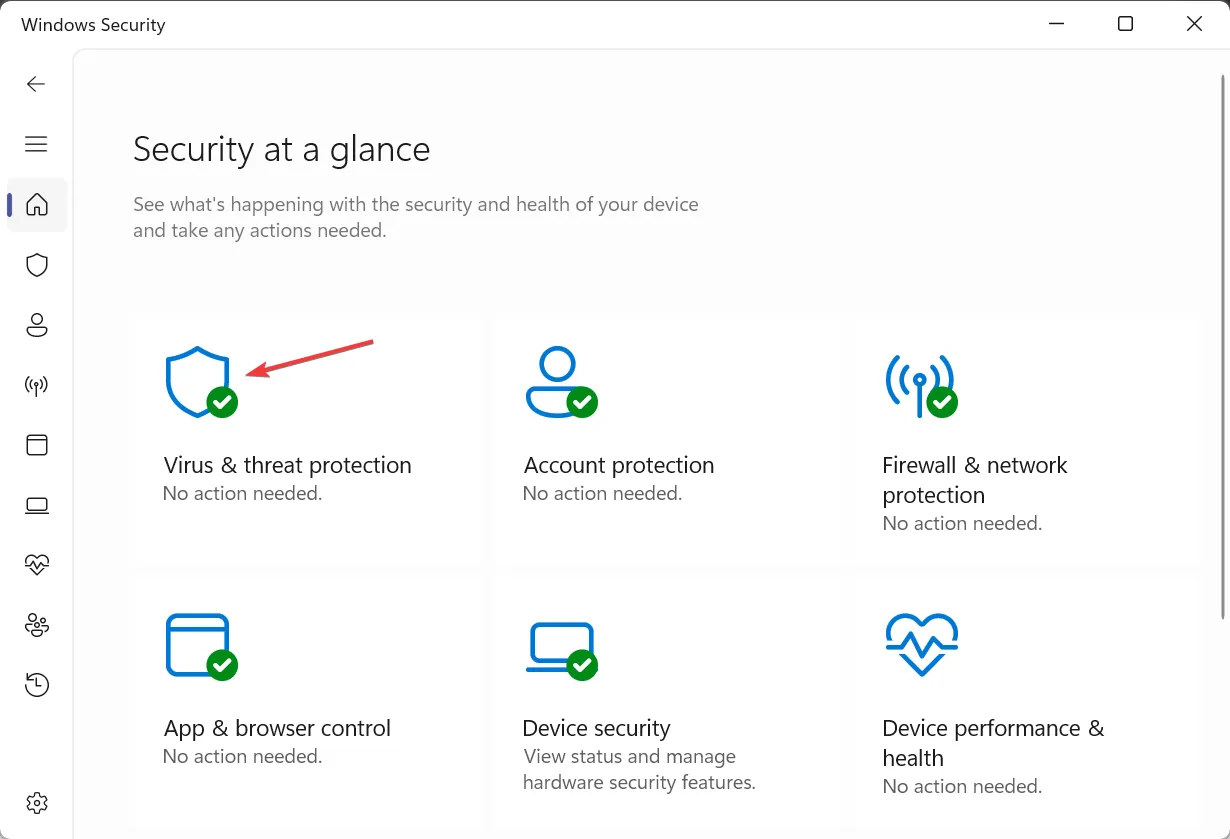
- Kliknij Opcje skanowania .
- Teraz wybierz Pełne skanowanie i kliknij przycisk Skanuj teraz.
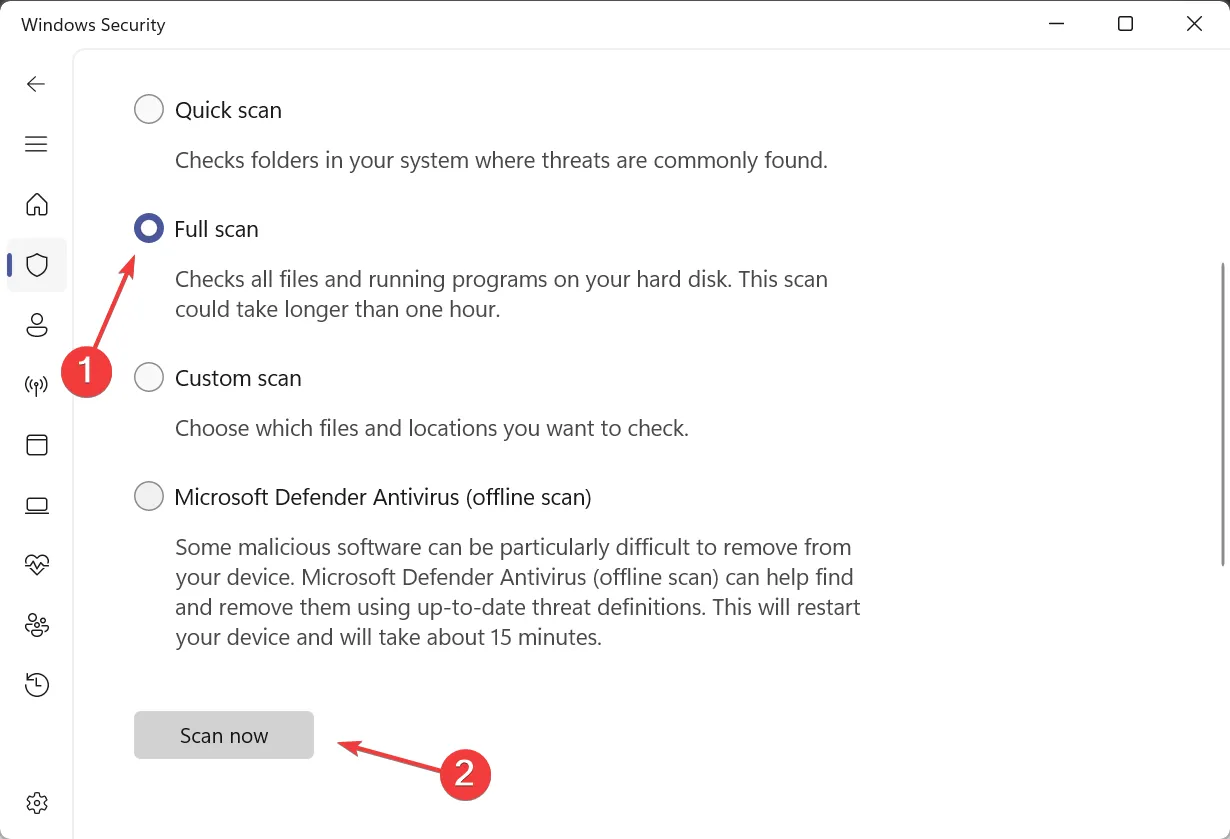
- Poczekaj na zakończenie skanowania.
3. Uruchom skanowanie DISM i SFC
- Naciśnij Windows + R , aby otworzyć Uruchom, wpisz cmd i naciśnij Ctrl + Shift + Enter.
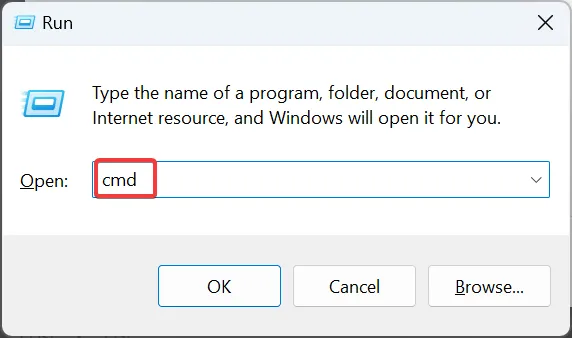
- Kliknij Tak w monicie UAC.
- Wklej następujące polecenia pojedynczo i uderzaj Enterpo każdym:
DISM /Online /Cleanup-Image /CheckHealthDISM /Online /Cleanup-Image /ScanHealthDISM /Online /Cleanup-Image /RestoreHealth - Następnie wykonaj to polecenie, aby uruchomić skanowanie SFC:
sfc /scannow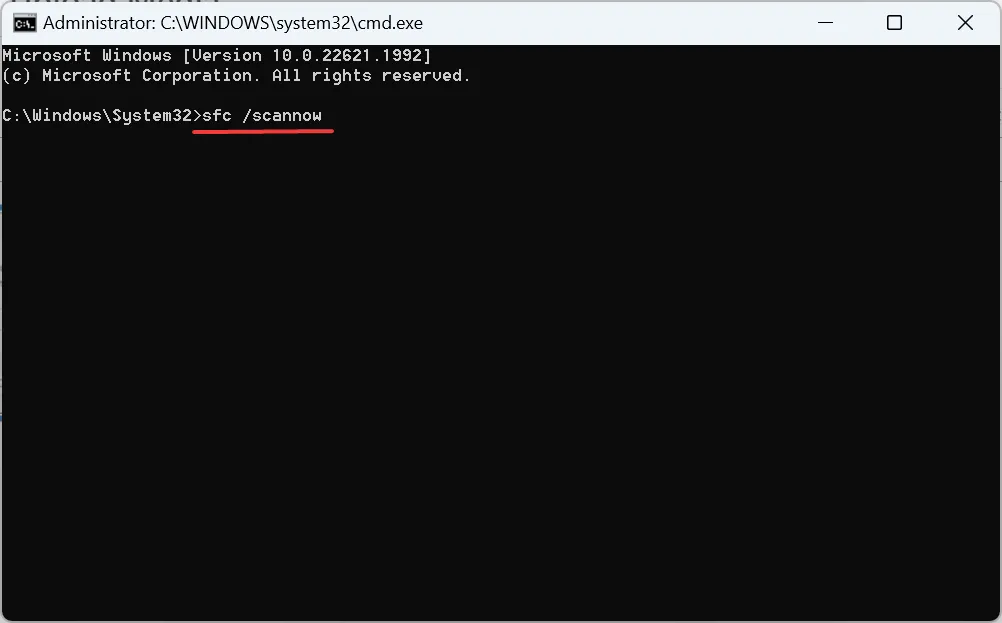
- Na koniec uruchom ponownie komputer, aby zmiany zaczęły obowiązywać.
Jeśli proces Urzędu Bezpieczeństwa Lokalnego próbuje uzyskać dostęp do Internetu z powodu uszkodzonych plików systemowych, szybkim rozwiązaniem jest uruchomienie narzędzia DISM i skanowanie SFC. Oba pomogą zidentyfikować problematyczne pliki systemowe i zastąpić je kopią z pamięci podręcznej.
Lub jeśli chcesz wypróbować prostsze rozwiązanie, możesz wybrać wyspecjalizowany program naprawczy innej firmy.
4. Zmodyfikuj Rejestr
- Naciśnij Windows+ R, aby otworzyć Uruchom, wpisz regedit w polu tekstowym i naciśnij Enter.
- Kliknij Tak w wyświetlonym monicie.
- Wklej następującą ścieżkę w pasku adresu u góry i naciśnij Enter:
Computer\HKEY_LOCAL_MACHINE\SYSTEM\CurrentControlSet\Services\Schedule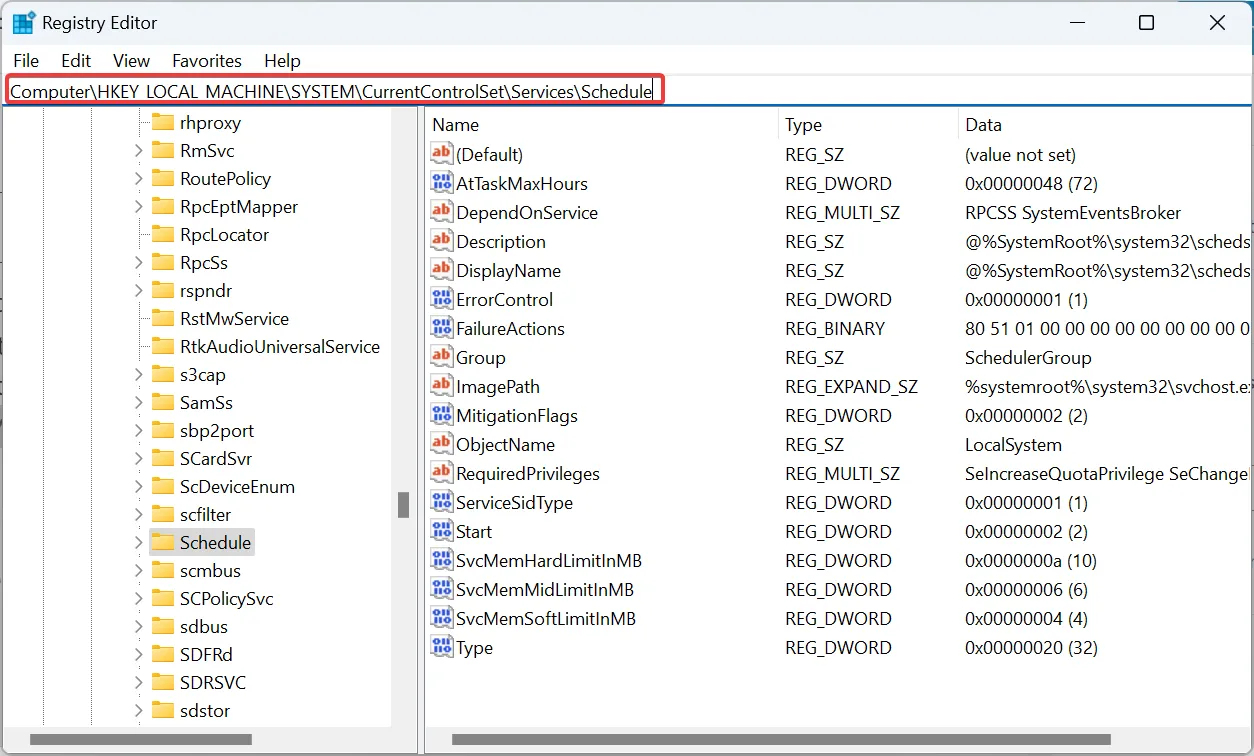
- Kliknij dwukrotnie Start DWORD po prawej stronie.
- Wprowadź 4 w polu Dane wartości i kliknij OK , aby zapisać zmiany.
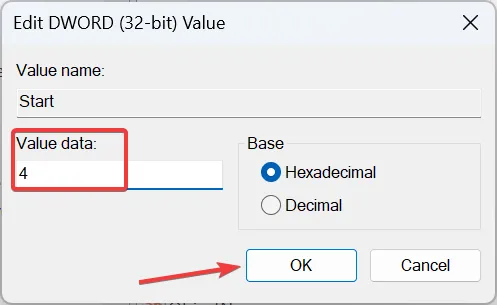
- Teraz przejdź następującą ścieżką:
Computer\HKEY_LOCAL_MACHINE\SYSTEM\ControlSet001\Services\Ndu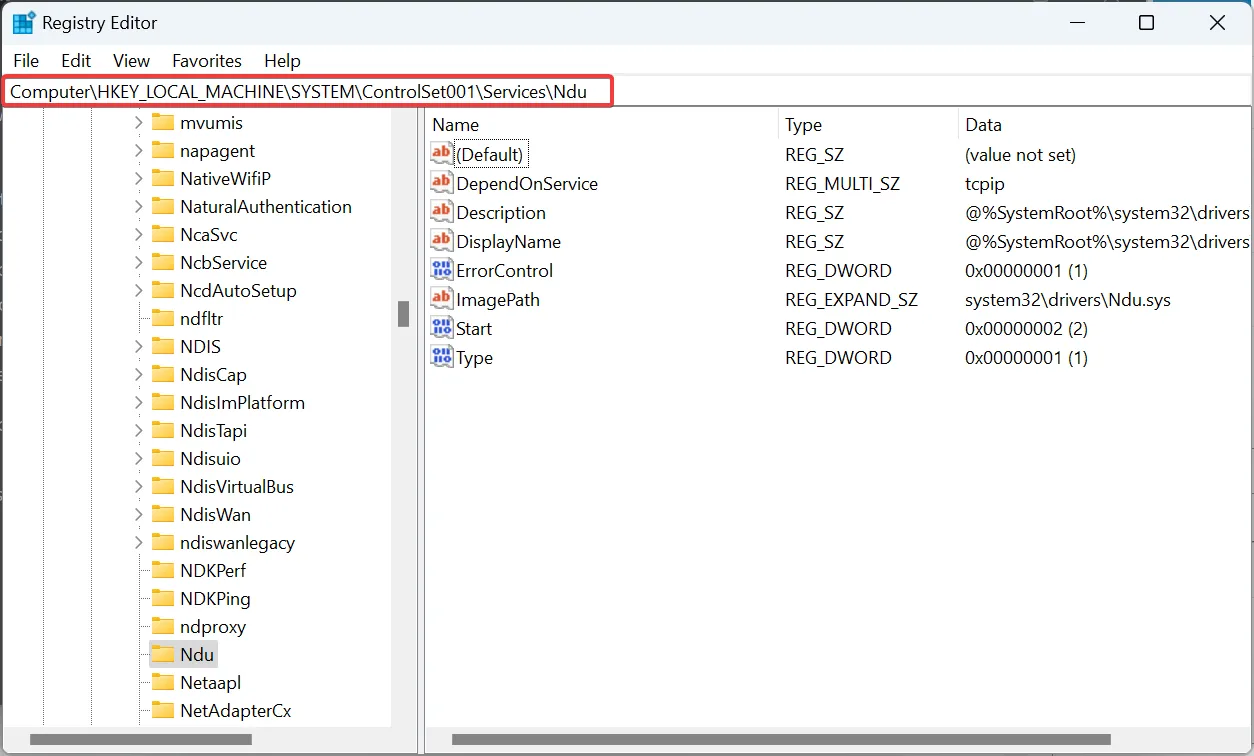
- Ponownie zmień dane wartości dla Start DWORD na 4 , tak jak wcześniej.
- Po zakończeniu uruchom ponownie komputer, aby zmiany zaczęły obowiązywać.
Spowoduje to wyłączenie Harmonogramu systemu Windows i zapobiegnie problemom takim jak ten i tym z innymi usługami skonfigurowanymi do automatycznego uruchamiania.
5. Wykonaj aktualizację w miejscu
- Przejdź do oficjalnej witryny firmy Microsoft , wybierz język produktu i wersję systemu operacyjnego, a następnie pobierz plik ISO systemu Windows 11 .
- Uruchom ISO, a następnie uruchom plik setup.exe .
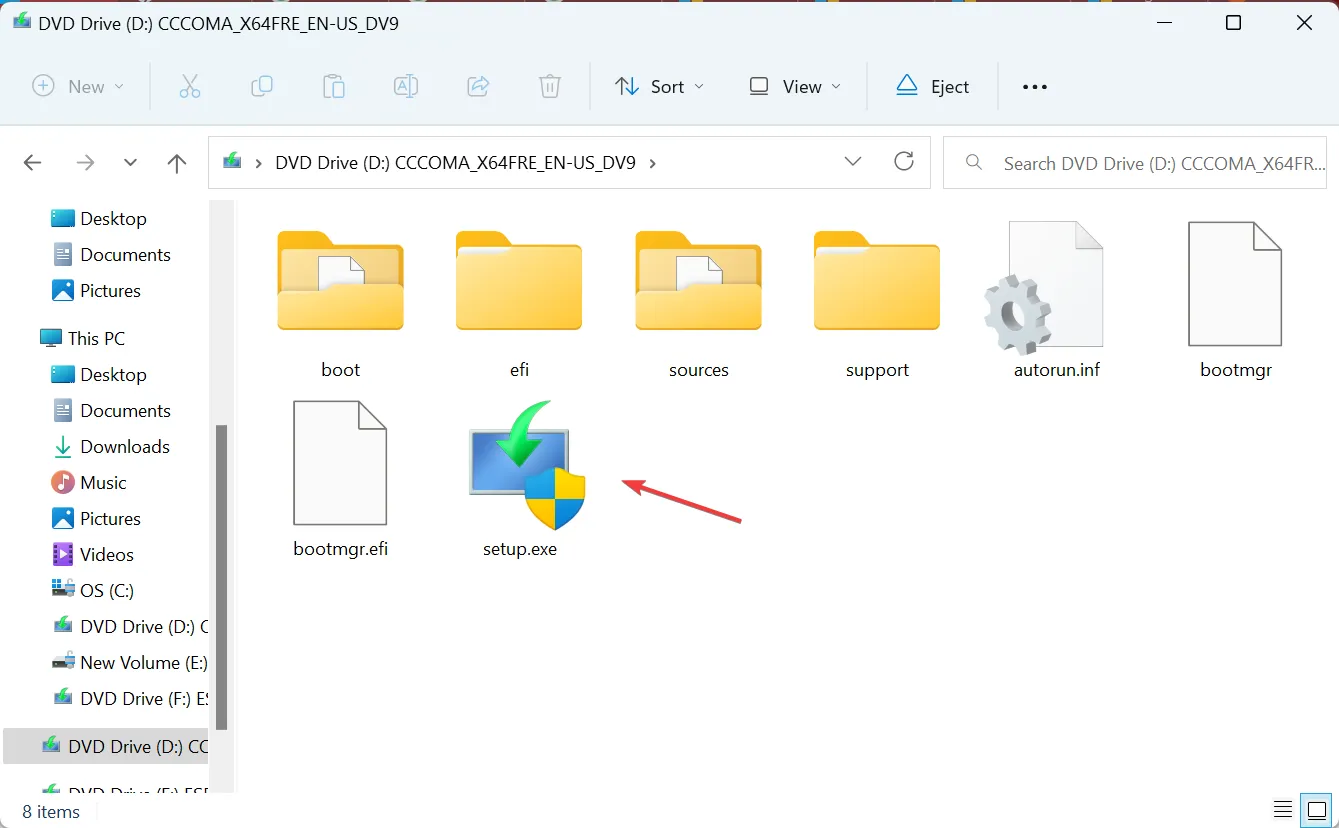
- Kliknij Tak w monicie.
- W konfiguracji systemu Windows 11 kliknij przycisk Dalej , aby kontynuować.
- Kliknij Akceptuj , aby wyrazić zgodę na warunki licencji firmy Microsoft.
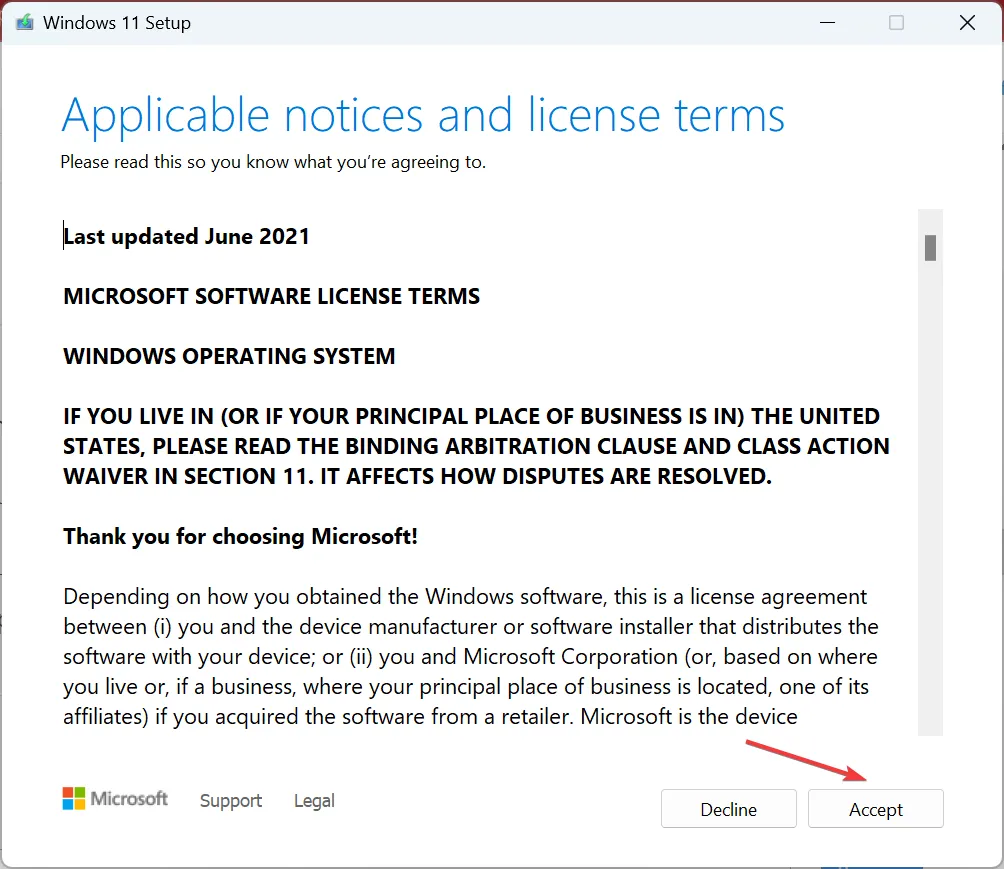
- Na koniec sprawdź, czy konfiguracja brzmi Zachowaj pliki osobiste i aplikacje, i kliknij Zainstaluj .
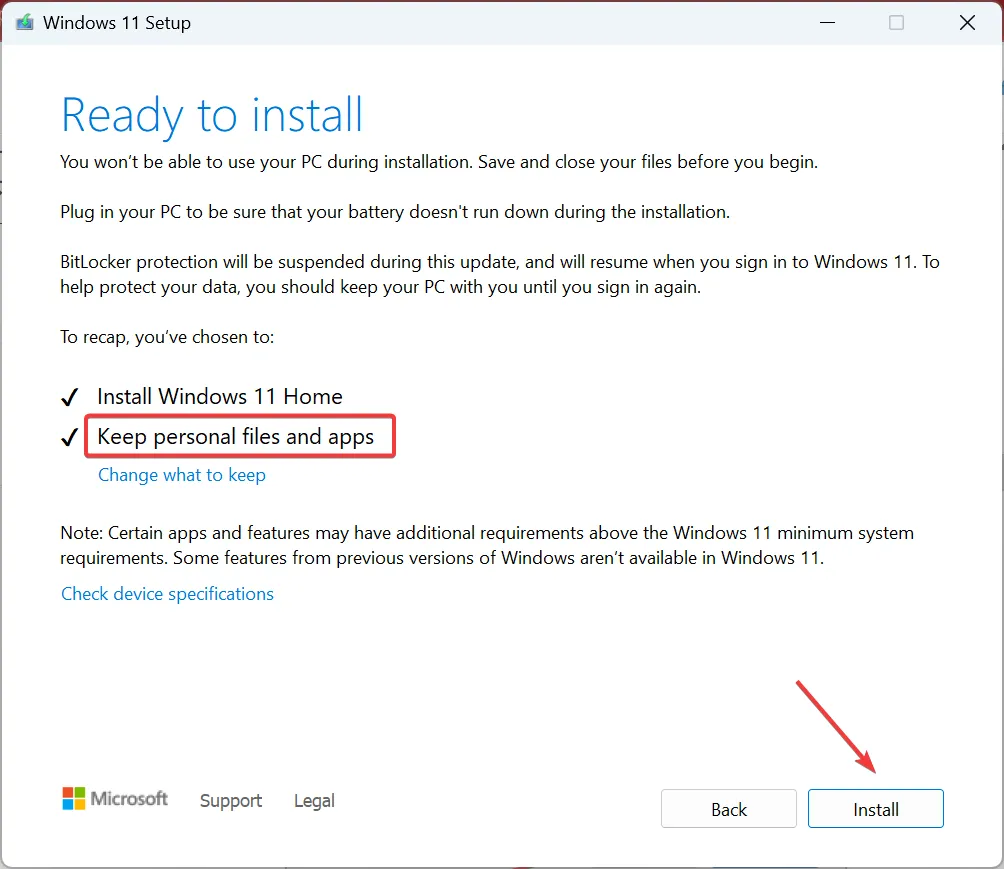
Otóż to! Jeśli poprzednie rozwiązania nie mogły rozwiązać problemu, a proces Urzędu Bezpieczeństwa Lokalnego nadal próbuje uzyskać dostęp do Internetu, wykonanie aktualizacji na miejscu załatwi sprawę! Zastąpi wszystkie pliki systemu Windows bez wpływu na przechowywane dane lub aplikacje.
W przypadku jakichkolwiek pytań lub podzielenia się z nami dodatkowymi rozwiązaniami, zostaw komentarz poniżej.



Dodaj komentarz